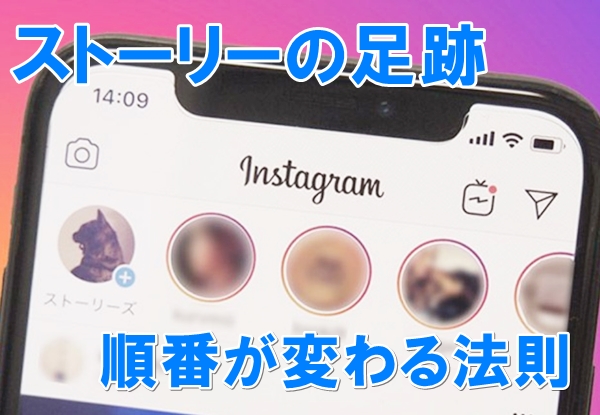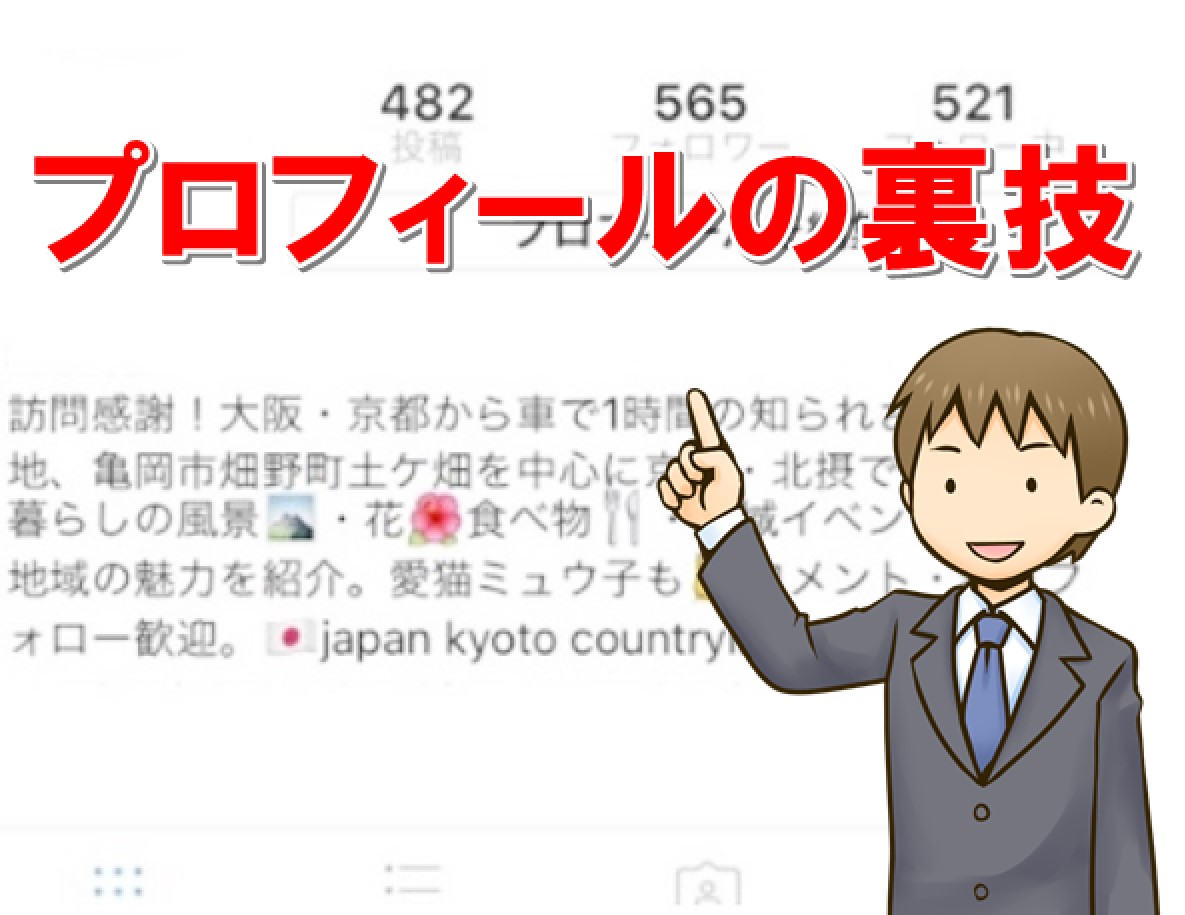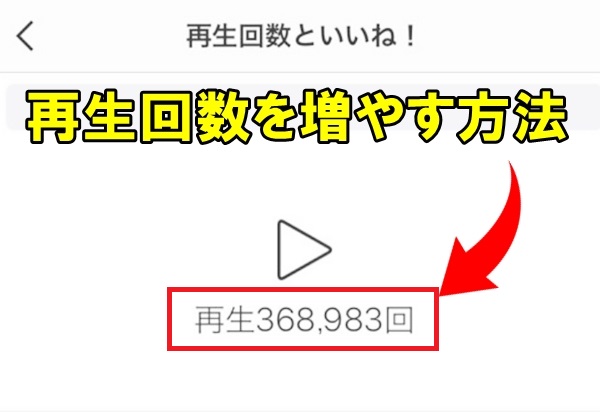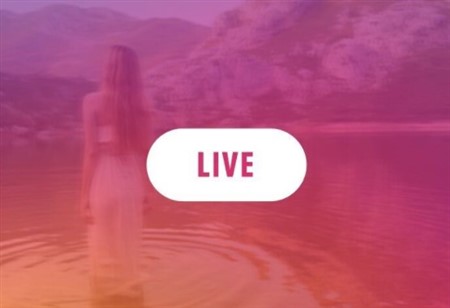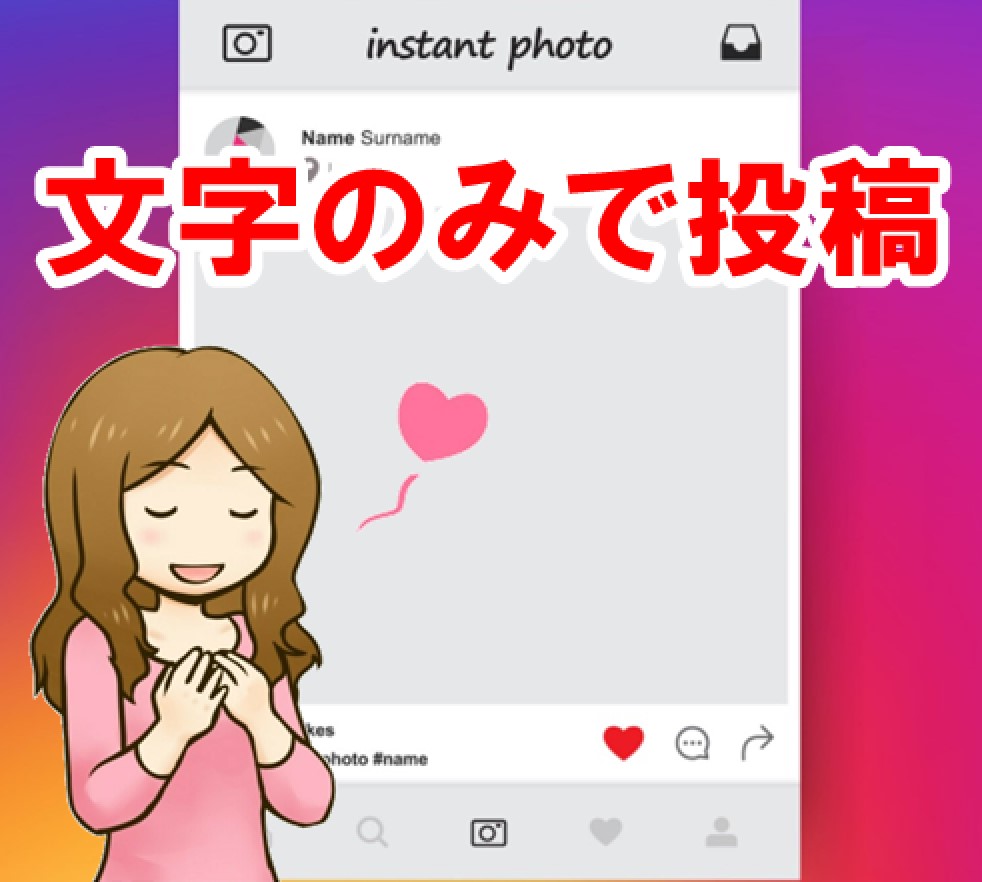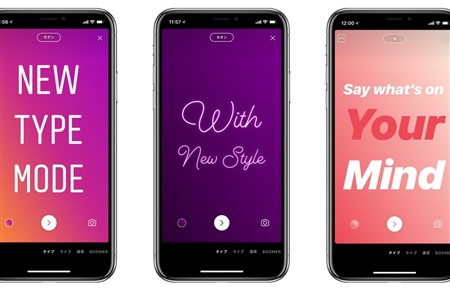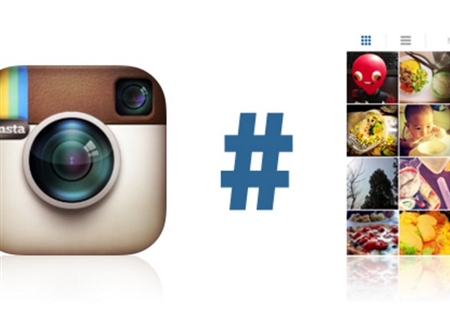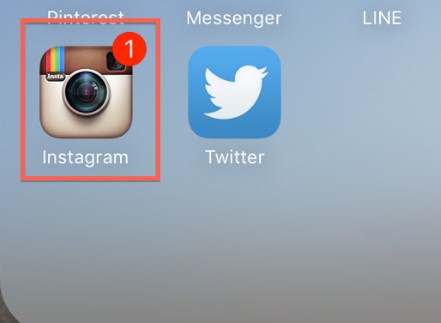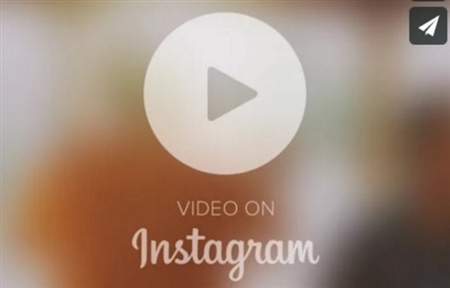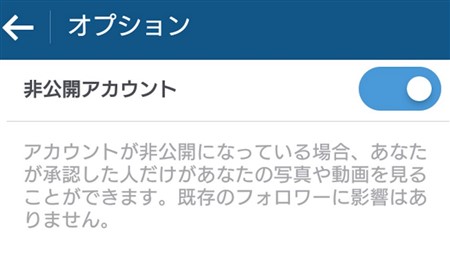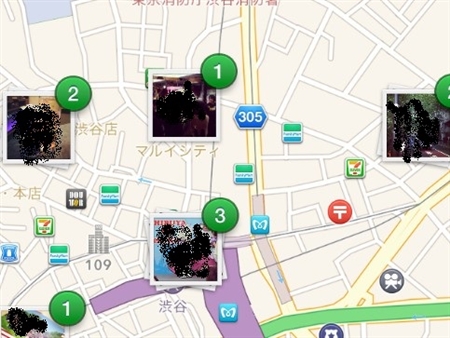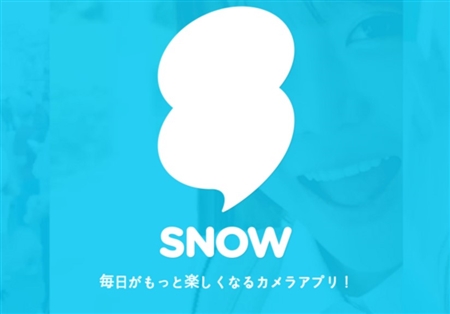�y�C���X�^�O�����z�X�g�[���[�����e������@��ҏW�A�C���̎d��
�X�V���F2020�N03��08��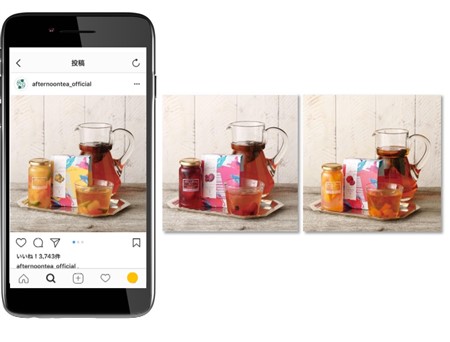
�C���X�^�O�����̃X�g�[���[�́A���e���Ă����莞�Ԃ��o�߂��邱�ƂŎ����I�ɍ폜����邽�߁A�C�y�ɓ��e�ł���c�[���Ƃ��Đl�C�ł��B
�X�g�[���[�Y�͂P���̎ʐ^��������Ȃ��A���������ɓ��e���A�܂�ŃX���C�h�V���[�̂悤�ɁA�ʐ^�⓮����f�ڂł���̂����́B
����ȃX�g�[���[�ł����A�ʐ^�Ȃǂ������e����ɂ́A�ǂ�����Ηǂ��̂��C�ɂȂ�܂���ˁH
�����ł́A�X�g�[���[�ɕ����̃f�[�^�𓊍e������@�Ȃǂɂ��ďЉ�Ă����܂��B
�P�D�C���X�^�O�����̃X�g�[���[�ɕ����̓��e��������@
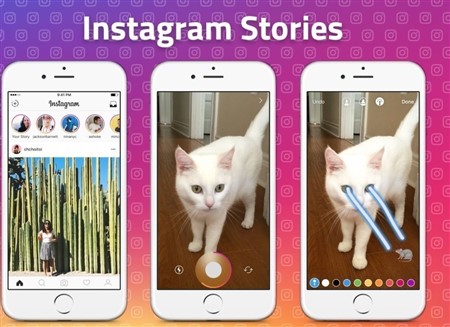
�C���X�^�O�����̃X�g�[���[�́A�ʏ�̓��e�Ƃ͕ʂ̍��ڂ��瑀������Ă����Ȃ���Ȃ�܂���B
�����̓��e������ɂ͂P���ڂ̓��e�����łɊ������Ă��邱�Ƃ��O��ł��B
�܂��́A�P���ڂ̎ʐ^�⓮��𓊍e���A���������q�����킹�鏀���Ɏ��|����܂��傤�B
�ł͂��������A�P���ڂ̎ʐ^�⓮��𓊍e����菇�ɂ��ďЉ�܂��ˁB
�C���X�^�O�����Ƀ��O�C�����āA�g�b�v��ʂ�\��������A��ʍ���ɂ���u�����̃A�J�E���g�v�������́A���̏�ɂ���u�J�����v�A�C�R�����^�b�v���܂��B
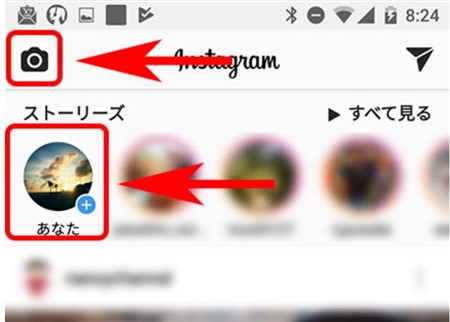
����ƁA�X�}�z�ɓ�������Ă���J�������N������̂ŁA���̏�ŎB�e���邩�A�J�������[�����瓊�e�f�[�^�������Ă��������B
���e�������f�[�^������������A��ʉ����ɂ���u�X�g�[���[�Y�v�Ƃ����A�C�R�����^�b�v���܂��傤�B
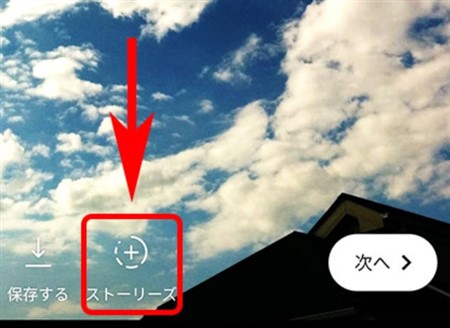
����ʼn����������������̂ŁA���͐�قǓ��e�����X�g�[���[�ɕʂ̃f�[�^���q�����킹�Ă݂܂��B
�z�[����ʂ̍���ɂ���u�J�����v�A�C�R�����^�b�v���āA�P���ڂƓ����悤�ɃJ�������N�����܂��B
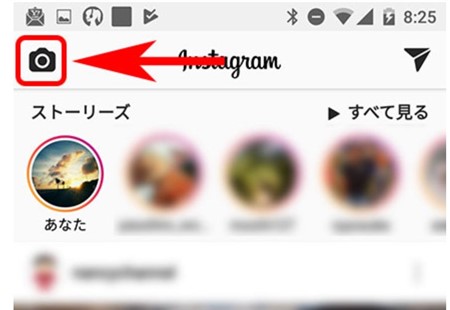
�P���ڂƑS�������菇�Ői�݁A��ʉ����ɂ���u�X�g�[���[�Y�v���^�b�v���Ă��������B
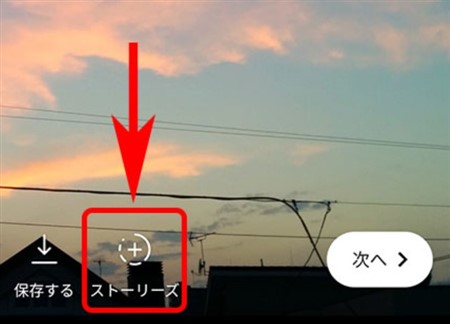
����ƁA�P���ڂ̌��ɂQ���ڂ̃f�[�^�������I�Ɍq����A�X���C�h�V���[�̂悤�Ƀf�[�^�������œ����̂ł��B
�q����Ă��邩���m�F����ɂ́A��ʏ㕔�Ɂu�����̐��v���\������Ă��邩�ŕ�����܂��B
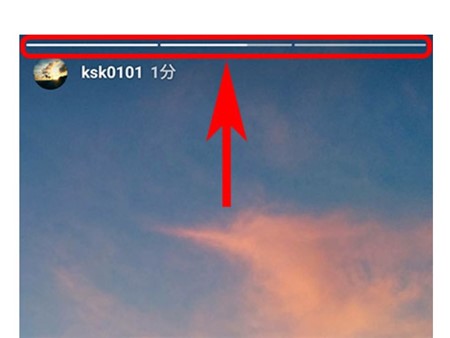
�����̐��������Ă�A�����̃f�[�^���X�g�[���[�Ɍq����Ă��邱�ƕ�����ł��傤�B
�Q�D�C���X�^�O�����ŃX�g�[���[�̕����f�[�^��ҏW����ɂ́H
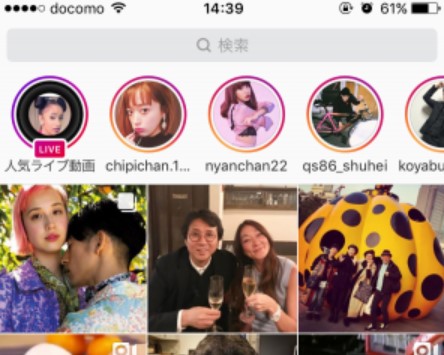
�C���X�^�O�����ɒlj����ꂽ�X�g�[���[�́A�X���C�h�V���[�`���Ńf�[�^�������I�ɓ����̂ŁA�V�������o�������l�ɐA���t���܂��B
�Q�S���Ԃ��o�߂��邱�Ƃɂ���āA�����I�ɍ폜�����̂ŏ����Y�ꂽ���Ȃǂɂ��L���ł��傤�B
���āA����ȃX�g�[���[�ɕ����̎ʐ^�Ȃǂ��q�����킹�Ă݂����̂́A�P���������������Ɗ�����u�Ԃ�����܂��B
�����̂����̂P���������ɂ́A�Q�ʂ�̍폜���@������̂ŁA���������₷���ق���I��ł��������B
�܂��P�ڂ́A���������f�[�^������X�g�[���[���Đ����A���������f�[�^����ʂɌ���Ă����Ԃʼn�ʉE���́u�c�v���^�b�v���܂��B
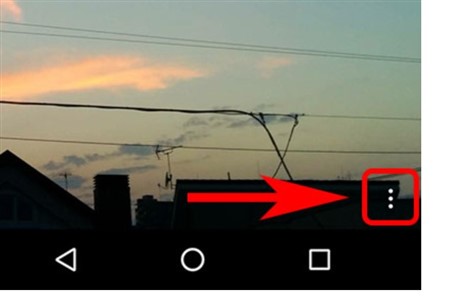
���j���[���\�������̂ŁA�u�폜�����v��I�����܂��傤�B
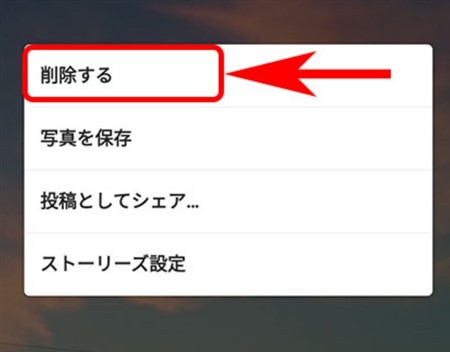
����ƁA�m�F�̃��b�Z�[�W���Ăѕ\�������̂ŁA������x�u�폜�����v���^�b�v����f�[�^�̍폜���\�ł��B
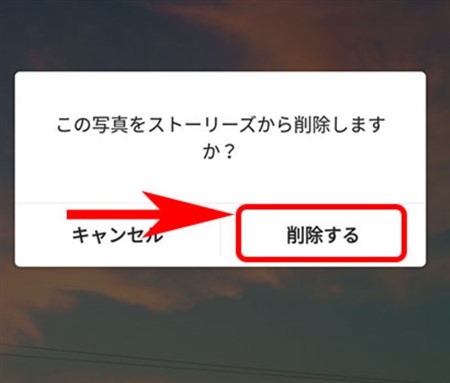
�Q�ڂ̕��@�́A�X�g�[���[���Đ�������Ԃʼn�ʂ��������ɃX���C�v���܂��B

����ƃX�g�[���[�ɒlj������S�Ẵf�[�^���A��ʂɈꗗ�Ƃ����`�ŕ\�������̂ō��E�ɃX���C�v����Ȃǂ��āA�폜�������ʐ^��I���B
�I���ł�����A�u�S�~���v�A�C�R�����^�b�v����A�w�肵���f�[�^�̍폜�������ł��B
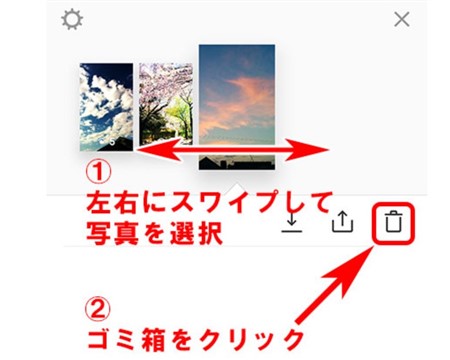
�ǂ�������ʂ͓����ł����A�����������قȂ�̂ł����������₷�����@���g���̂��ǂ��ł��傤�B
�R�D�C���X�^�O�����̃X�g�[���[�Ńf�[�^�����ւ���菇

�X�g�[���[�͕����̃f�[�^���q�����킹�邱�ƂŁA�ƂĂ��X�^�C���b�V���ȍ�i�����e��Ƃɂ�������������܂��B
���āA�f�[�^���q�����킹�čĐ������Ă݂����A�������肵�ď��Ԃ��ԈႦ�Ă���A����ւ������ȂƊ����鎖������ł��傤�B
�ł́A�ǂ�������X�g�[���[�̕����f�[�^�̏��Ԃ����ւ��邱�Ƃ��ł���̂ł��傤���H
�c�O�Ȃ���A�u�f�[�^�̏��Ԃ����ւ��邾���v�Ƃ������@�́A�p�ӂ���Ă��܂���B
���Ԃ����ւ���ҏW�@�\��������Ă��Ȃ��̂ŁA�X�g�[���[�쐬�҂��s����I���͂���������ł��B
����́A��U�X�g�[���[�����ׂč폜���A�V�������e����Ƃ������������́B
��ԉɂ������č쐬������i�ł���A�폜����̂����������Ȃ��Ɗ����邩������܂��A����ւ���Ƃ��ł��Ȃ��ȏ�d������܂���B
���̂��߁A�X�g�[���[���쐬����i�K����u����ւ����ł��Ȃ��v�Ƃ����_�𗝉����Ă����Ȃ���A�T�d�ɍ��悤�ɂ��܂��傤�B
�S�D�C���X�^�O�����̃X�g�[���[�ɕ����̃f�[�^�𓊍e�ł��Ȃ��ꍇ�̑Ώ��@
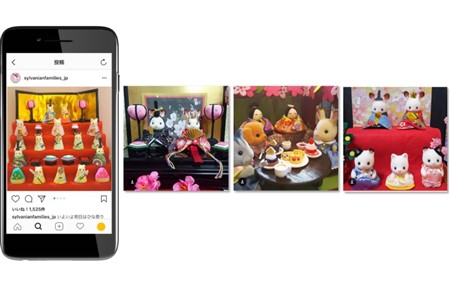
�X�g�[���[�ɕ����̃f�[�^���q�����킹�邱�Ƃ��ł��A�������Q�S���Ԃŏ����邽�ߗl�X�Ȋ�Ƃ��}�[�P�e�B���O�Ƃ������ʂŗ��p���Ă��܂��B
�������l�Ŏg�p����l�������ł����A�X�g�[���[�����e�������̂ɉ��̂��ł��Ȃ��Ŏl�ꔪ�ꂷ��ꍇ�́A�ǂ��Ώ�������ǂ��̂ł��傤���H
�l�����������ƑΏ��@���ȉ��ɂ܂Ƃ߂Ă����܂����̂ŁA�Q�l�ɂ��Ă݂Ă��������ˁB
�@ �C���X�^�O�����̃A�v���̃o�[�W�������m�F����

�C���X�^�O�����͕p�ɂ��A�b�v�f�[�g���s���A�s��Ȃǂ��V�����@�\��lj����Ă��܂��B
���炭�C���X�^�O�����̃A�v�����g�p���Ă��炸�A�����A�b�v�f�[�g���I�t�ɂ��Ă���Ȃ�ΌÂ��o�[�W�����̂܂g�p���Ă��邩������܂���B
��ɍŐV�̏�ԂŃA�v�����N�����Ȃ��ƁA�\�����ʃg���u�������������Ƃ����P�[�X���\���ɍl������̂ł��B
�X�g�[���[���������e�ł��Ȃ��ꍇ�A�܂��̓C���X�^�O�����A�v���̃o�[�W�������m�F���A�ŐV�łȂ��Ȃ�A�b�v�f�[�g���܂��傤�B
�A �X�}�[�g�t�H���{�̂̃V�X�e�����m�F����

�X�}�[�g�t�H�����g���ăC���X�^�O�������y����ł���Ȃ�A�A�v���ƈꏏ���X�}�[�g�t�H���{�̂̃o�[�W�������m�F���Ă݂Ă��������B
�X�}�[�g�t�H����OS�́A�V�X�e����d�v�ȍX�V������I�ɍs����̂ŁA�Â��o�[�W�����̂܂ܑ��삵�Ă���ƃA�v���̋N���Ɋւ��ĕs��������邩������܂���B
�o�[�W�����A�b�v���m�F���Ă݂āA�Â���ԂŎg�p���Ă���Ȃ�A�b�v�f�[�g���Ă݂܂��傤�B
����ƃA�v���Ɋւ���g���u������������A�X�g�[���[�̕������e�����Ȃ��s����悤�ɂȂ�\��������܂��B
�B �X�}�[�g�t�H���{�̂�C���X�^�O�����A�v�����ċN�����Ă݂�

���܂Ŗ��Ȃ��X�g�[���[�ɕ������e�ł��Ă����̂ɁA�����Ȃ蓊�e�ɂăG���[����������c�B
�����������^�C�v�̕s��ł���A�C���X�^�O�����A�v������U�����ċN�����Ă݂Ă��������B
����ł����P����Ȃ��Ȃ�A�X�}�[�g�t�H���̓����ʼn�������̕s��������Ă���\�����̂Ă���܂���B
�ł���Ȃ�A�X�}�[�g�t�H���{�̂��ċN�������Ă݂āA�l�q������Ƃ������L���ȑΏ��@�ɂȂ�܂��B
�ׂ��������̕s��ł���A�X�}�[�g�t�H���{�̂��ċN�����邱�Ƃɂ���āA���P�����P�[�X���قƂ�ǂł��B
�C �C���X�^�O�����A�v������U�A���C���X�g�[�����Ă݂�

�X�g�[���[�����e�ł��Ȃ��ꍇ�A�C���X�^�O�����̃A�v���ɉ�������̖�肪�����Ă���\��������܂��B
�o�[�W�����A�b�v���A�ċN���������Ă݂�����ǁA��͂蕡�����e�ł��Ȃ��Ȃ�A�A�v������U�A���C���X�g�[�����Ă݂Ă��������B
�����Ă�����x�X�g�A����A�ŐV�o�[�W�������C���X�g�[�����邱�Ƃɂ���āA�������Ȃ��������̂悤�Ɏg�p�ł���\��������ł��傤�B
�D �l�b�g���[�N�̏��m�F���Ă݂�
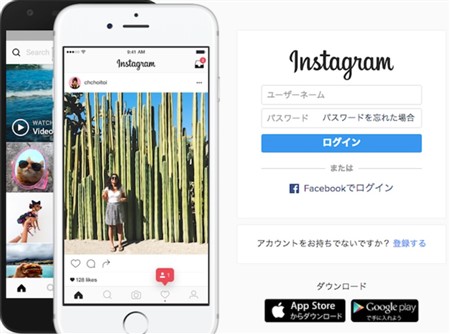
�ŋ߂�Wi-Fi���������Ă���̂ŁA�ӎ����Ă��Ȃ����d�g�������Ƃ����ŃX�g�[���[�̓��e��Ƃ�i�߂Ă��邩������܂���B
�d�g��������Γ��e�Ɏx�Ⴊ�o��̂͂������A��������̕s����������Čq�����킹���Ȃ��\�����o�Ă��܂��B
�C���^�[�l�b�g�ւ̐ڑ������ēx�m�F���A���肵�Ă���ꏊ�ł�����x��Ƃ���蒼���Ă݂Ă��������B
�܂Ƃ�
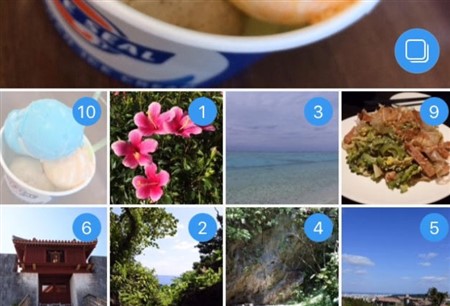
�����ł́A�X�g�[���[�ɕ����̃f�[�^�𓊍e������@�Ȃǂɂ��ďЉ�Ă����܂����B
�X�g�[���[�̓X���C�h�V���[�̂悤�ɁA�����f�[�^������ꍇ�Ɏ����I�Ɏ��X�Ǝʐ^�⓮�悪��ւ��܂��B
�����̎ʐ^�����Ăق����ꍇ�ȂǂɗL���ł����A�����q�����킹��菇�͑S������Ȃ��̂Œm���Ă����Ƃ����ɂƂ肩�����ł��傤�B
������X�g�[���[�͐��X�̐i���𐋂���Ɨ\�z�����̂ŁA����ɂ��čs����悤�ɂ������ł��ˁI